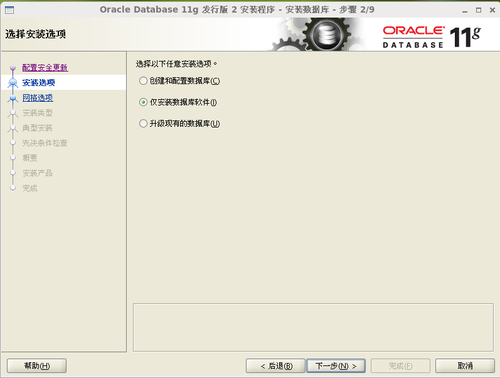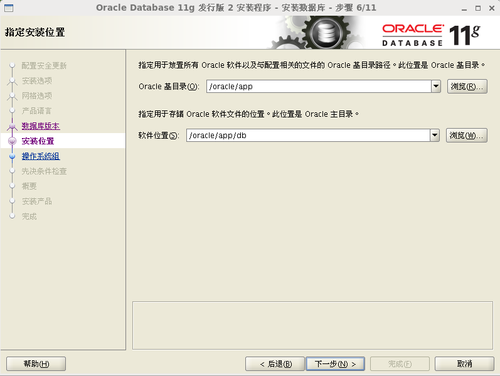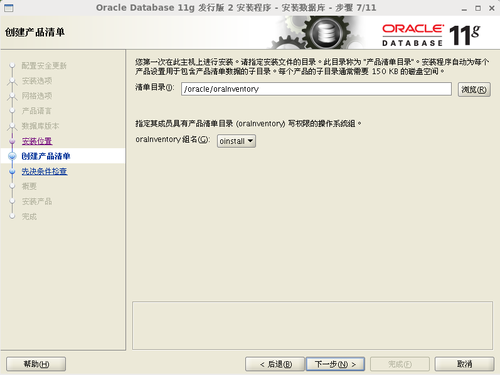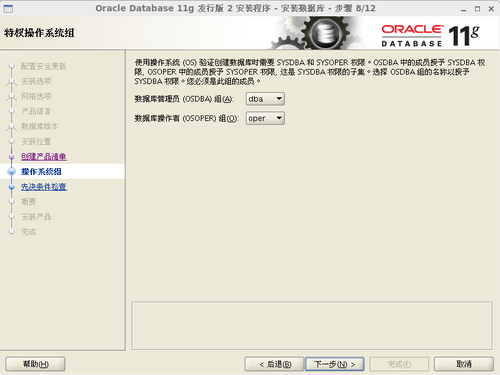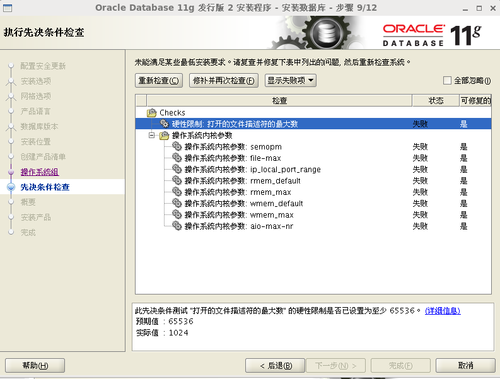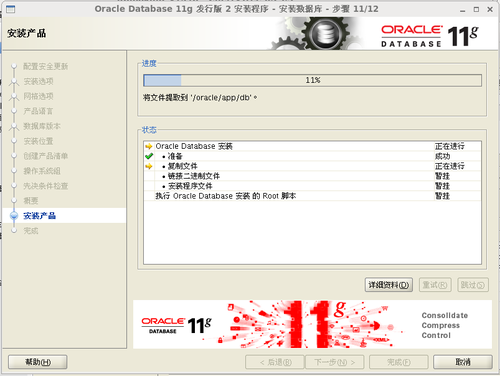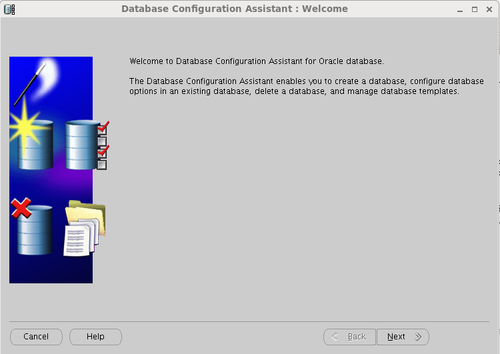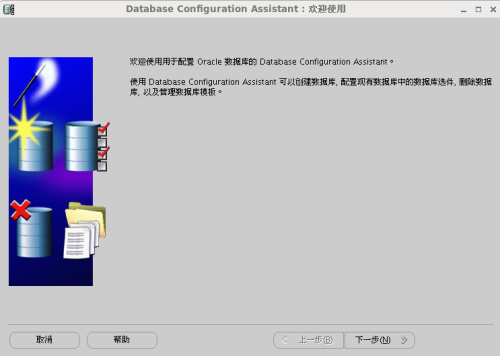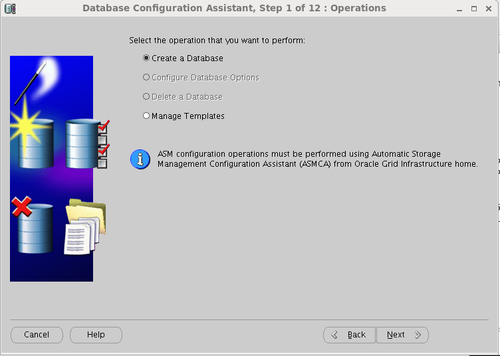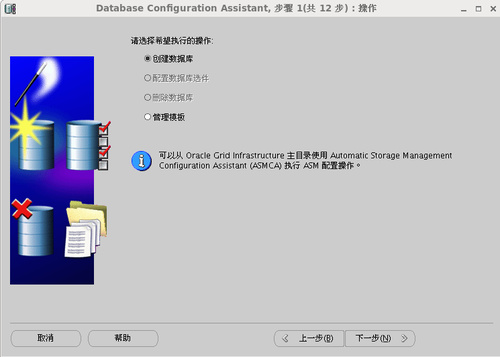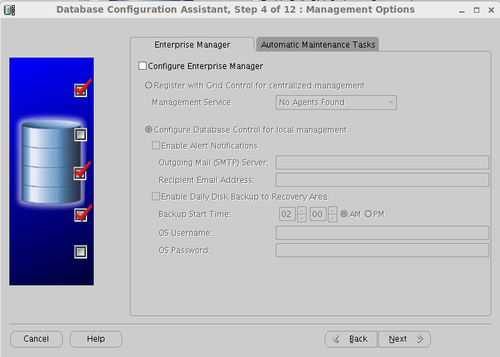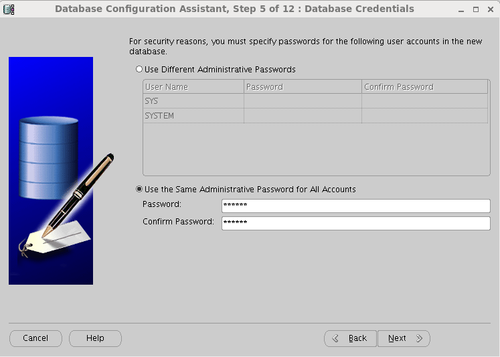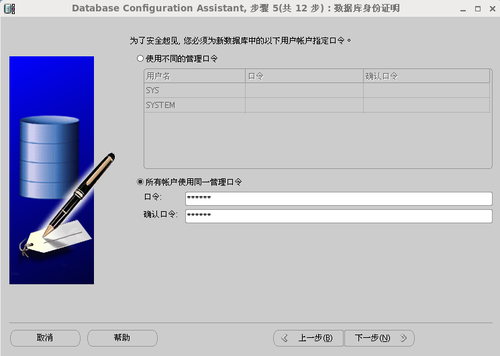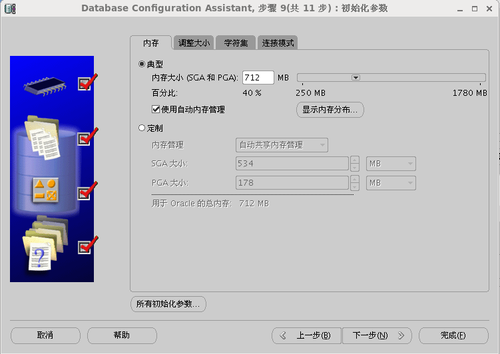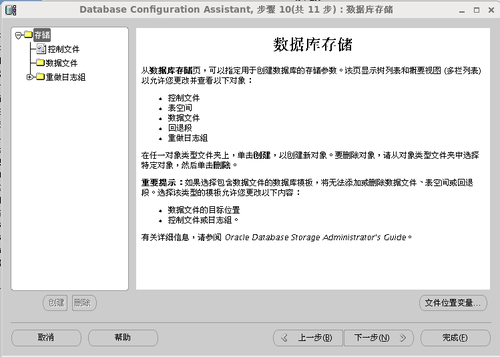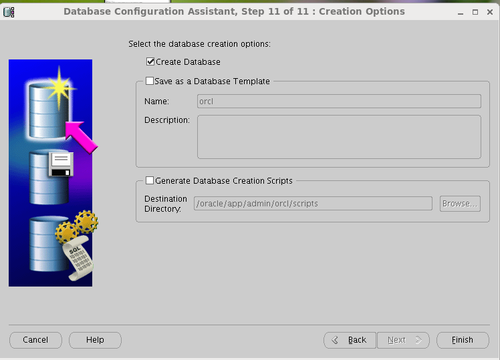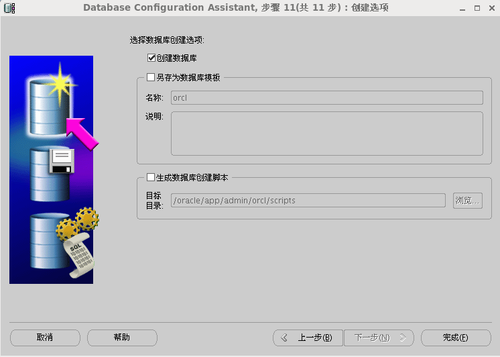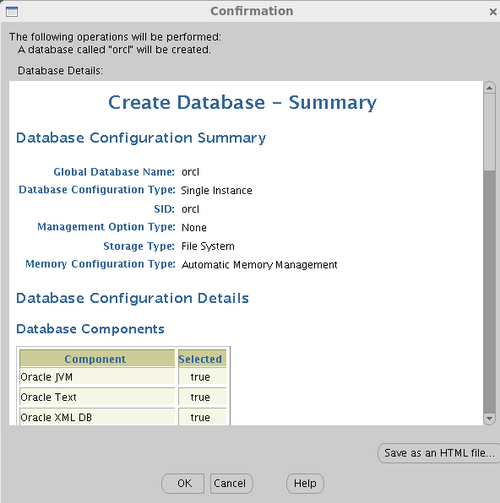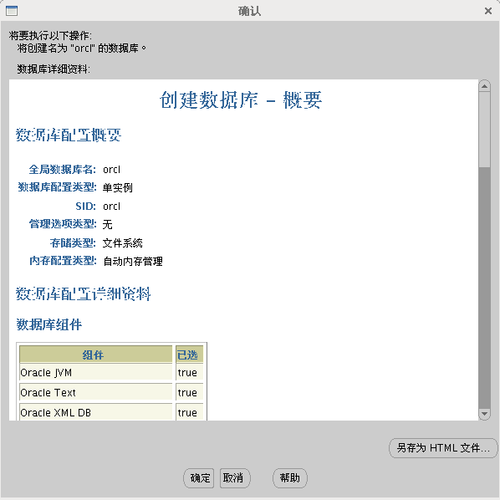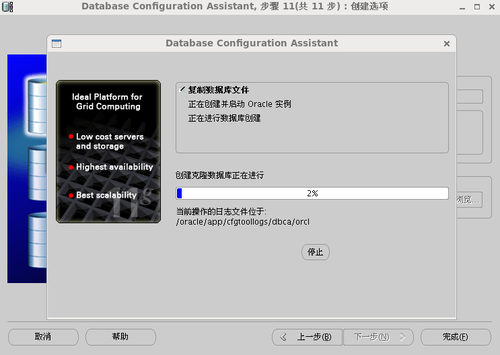1、安裝規劃
網絡規劃:
IP: xxxx --靜態IP
目錄規劃
ORACLE_BASE: /oracle/app --可自行修改 軟件目錄
ORACLE_HOME /oracle/app/db --可自行修改 產品目錄
ORACLE_SID:vicdb
2、創建用戶和組
[root@szh ~]# groupadd oinstall
[root@szh ~]# groupadd dba
[root@szh ~]# groupadd oper
[root@szh ~]# useradd -u 502 -g oinstall -G dba,oper oracle
[root@szh ~]# passwd oracle
3、創建目錄
[root@szh ~]# mkdir -p /oracle/app/db
[root@szh ~]# chmod -R 775 /oracle
[root@szh ~]# chown -R oracle.oinstall /oracle
4、配置/etc/hosts
5.修改/etc/sysctl.conf --10g中需要,11g中在安裝過程中可以修復
添加
fs.aio-max-nr = 1048576
fs.file-max = 6815744
kernel.shmall = 2097152
kernel.shmmax = 1599973376
kernel.shmmni = 4096
kernel.sem = 250 32000 100 128
net.ipv4.ip_local_port_range = 9000 65500
net.core.rmem_default = 262144
net.core.rmem_max = 4194304
net.core.wmem_default = 262144
net.core.wmem_max = 1048586
6、修改/etc/security/limits.conf --10g中需要,11g中在安裝過程中可以修復
添加
oracle soft nproc 2047
oracle hard nproc 16384
oracle soft nofile 1024
oracle hard nofile 65536
oracle soft stack 10240
6、修改oracle profile
ORACLE_SID=orcl; export ORACLE_SID ---隨意,不要超過8個字符,不能用數字開頭! 別太冷門~
ORACLE_BASE=/oracle/app; export ORACLE_BASE
ORACLE_HOME=$ORACLE_BASE/db; export ORACLE_HOME
PATH=$PATH:$ORACLE_HOME/bin:$ORACLE_HOME/OPatch:/sbin:/usr/sbin:/bin:/usr/local/bin:.; export PATH
7.裝機
7.1 下載軟件
linux_11gR2_database_1of2.zip 和 linux_11gR2_database_2of2.zip
7.2 解壓軟件(一個個來)
最好檢查一下環境變量中的目錄
[root@szh ~]# cd /home/oracle/
[oracle@szh ~]# unzip linux_11gR2_database_1of2.zip
[oracle@szh ~]# unzip linux_11gR2_database_2of2.zip
[oracle@szh ~]# exit
7.3 設置遠程打開圖形界面
root 用戶執行xhost + (允許所有用戶(客戶端)訪問圖形界面 不執行打不開圖形界面
ssh -X [email protected]遠程登錄
輸入xclock命令 檢查是否能遠程打開圖形界面
7.4 安裝
7.4.1 cd /home/oracle/database ,運行runInstaller
(1)運行時可能會彈出以下窗口,這是hosts文件有問題,更改後重啓機器重新運行安裝腳本
(2)出現下面窗口,將勾去掉,點next。
①英文顯示:
②中文顯示:
(3)出現下面對話框,點yes。
(4)出現下面對話框,選擇只安裝軟件,點next。
①英文界面:
②中文界面:
(5)出現下面對話框,選擇安裝單實例,點next。
①英文界面:
②中文界面:
(6)選擇語言
①英文界面:
②中文界面:
(7)選擇企業版
①英文界面:
②中文界面:
(8)路徑選擇,直接點擊下一步。
①英文界面:
②中文界面:
(9)下一步
①英文界面:
②中文界面:
(10)再下一步
①英文界面:
②中文界面:
(11)點擊下一步進行條件檢查,會有以下報錯信息:
(12)在主機上用yum源安裝提示中的四個軟件包:
[root@szh ~]# yum -y install libaio-devel-0.3.106
[root@szh ~]# yum -y install sysstat-7.0.2
[root@szh ~]# yum -y install unixODBC-2.2.11
[root@szh ~]# yum -y install unixODBC-devel-2.2.11
然後再進行檢查,剩下以下報錯:
(13)此時點擊修補並再次檢查,會提示運行下面腳本:
(14)在主機上執行上述腳本後
[root@szh ~]# sh /tmp/CVU_11.2.0.1.0_oracle/runfixup.sh
Response file being used is :/tmp/CVU_11.2.0.1.0_oracle/fixup.response
Enable file being used is :/tmp/CVU_11.2.0.1.0_oracle/fixup.enable
Log file location: /tmp/CVU_11.2.0.1.0_oracle/orarun.log
Setting Kernel Parameters...
kernel.sem = 250 32000 100 128
fs.file-max = 6815744
net.ipv4.ip_local_port_range = 9000 65500
net.core.rmem_default = 262144
net.core.wmem_default = 262144
net.core.rmem_max = 4194304
net.core.wmem_max = 1048576
fs.aio-max-nr = 1048576
uid=502(oracle) gid=500(oinstall) groups=500(oinstall),501(dba),502(oper)
(15)再點擊確定
①英文界面:
②中文界面:
(16)點擊完成,開始安裝
①英文界面:
②中文界面:
(17)安裝到94%會出現下面報錯
①英文界面:
②中文界面:
在主機上用root執行提示中的兩個腳本
sh /oracle/oraInventory/orainstRoot.sh
sh /oracle/app/db/root.sh
[root@szh ~]# sh /oracle/oraInventory/orainstRoot.sh
更改權限/oracle/oraInventory.
添加組的讀取和寫入權限。
刪除全局的讀取, 寫入和執行權限。
更改組名/oracle/oraInventory 到 oinstall.
腳本的執行已完成。
[root@szh ~]# sh /oracle/app/db/root.sh
Running Oracle 11g root.sh script...
The following environment variables are set as:
ORACLE_OWNER= oracle
ORACLE_HOME= /oracle/app/db
Enter the full pathname of the local bin directory: [/usr/local/bin]:
Copying dbhome to /usr/local/bin ...
Copying oraenv to /usr/local/bin ...
Copying coraenv to /usr/local/bin ...
Creating /etc/oratab file...
Entries will be added to the /etc/oratab file as needed by
Database Configuration Assistant when a database is created
Finished running generic part of root.sh script.
Now product-specific root actions will be performed.
Finished product-specific root actions.
(18)點擊確定,進入下面界面,完成產品安裝
FIXABLE的時候,點擊fix&checkagin 會生成一個腳本
===========================================================================================
8. DBCA建庫
Database Configuration Assistant可用於:創建數據庫,配置數據庫選件,刪除數據庫,管理模板,使用預定義模板設置創建新模板,從現有數據庫創建新模板,刪除數據庫模板。
使用Database Configuration Assistant創建數據庫,可參考以下步驟:
(1)oracle執行命令dbca,出現以下窗口
①英文界面:
②中文界面:
(2)上圖是歡迎界面,不用管它,點擊下一步,出現下面窗口,選擇“創建數據庫”選項
①英文界面:
②中文界面:
(3)然後點擊下一步到下面窗口,從預定義的模板中選擇要創建的數據庫類型,可以選擇自定義或者一般用途建庫,然後點擊下一步
注:可以使用“顯示詳細資料”(Show Details)選項查看要創建的數據庫。
創建的模板可帶有數據文件,也可不帶數據文件。(不帶數據文件:只包含數據庫的結構。可以指定和更改所有數據庫參數。 帶有數據文件:既包含數據庫的結構也包含其中的物理數據文件。自動爲數據庫創建所有日誌文件和控制文件,並且可添加或刪除控制文件、日誌組,還可以更改數據文件的目標位置和名稱。無法添加或刪除數據文件、表空間或回退段。無法更改初始化參數。)
①英文界面:
②中文界面:
(4)在下面窗口指定全局數據庫名和SID,然後點擊下一步。
①英文界面:
②中文界面:
(5)指定管理方式 出現下面窗口,將配置企業管理前面的勾去掉,點擊下一步。
①英文界面:
②中文界面:
(6)給數據庫管理員設置密碼,點擊下一步。
①英文界面:
②中文界面:
(7)指定存儲類型,指定跟蹤文件位置,點擊下一步。
①英文界面:
②中文界面:
(8)指定閃回區和歸檔模式,點擊下一步。
①英文界面:
②中文界面:
(9)選擇數據庫部件,點擊下一步。
在這裏指定要在數據庫中使用的功能。確定數據庫創建後要運行的任何腳本。這裏我都是默認。
①英文界面:
②中文界面:
(10)分配內存(典型或自定義(有經驗者用))以及字符集和連接模式的選擇,然後點擊下一步。
①英文界面:
②中文界面:
第三個選項可自定義選擇中文字符集。
①英文界面:
②中文界面:
(11)定義數據庫存儲參數,這裏默認就行,直接點擊下一步。
注:點擊File Location Variables按鈕可更改任意文件位置變量
①英文界面:
②中文界面:
(12)選擇“創建數據庫”,點擊完成。
①英文界面:
②中文界面:
(13)出現下面窗口,點擊ok。
①英文界面:
②中文界面:
(14)開始安裝數據庫實例:
(15)安裝完成:
(16)如果,在安裝ORACLE數據庫時,條件檢查那步沒有按提示要求做,在安裝數據庫實例時會出現以下報錯:
===========================================================================================
在操作系統能支持中文的情況下:
如果想使用中文安裝
切換系統環境爲中文環境
export LANG=zh_CN.UTF-8
切換系統環境中英文環境
export LANG=en_US.UTF-8
連接到sqlplus中,如果想用英文提示 修改環境變量
NLS_LANG=AMERICAN_AMERICA.ZHS16GBK; export NLS_LANG
使用中文
NLS_LANG="Simplified Chinese_china.ZHS16GBK";export NLS_LANG
主要終端的字符集問題
NLS_LANG 格式: “語言_地域.字符集”
改變當前會話的時間格式:SQL>alter session set nls_date_format='YYYY-MM-DD';